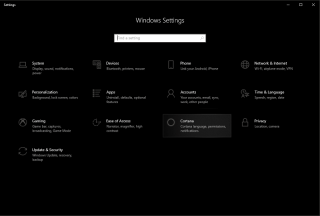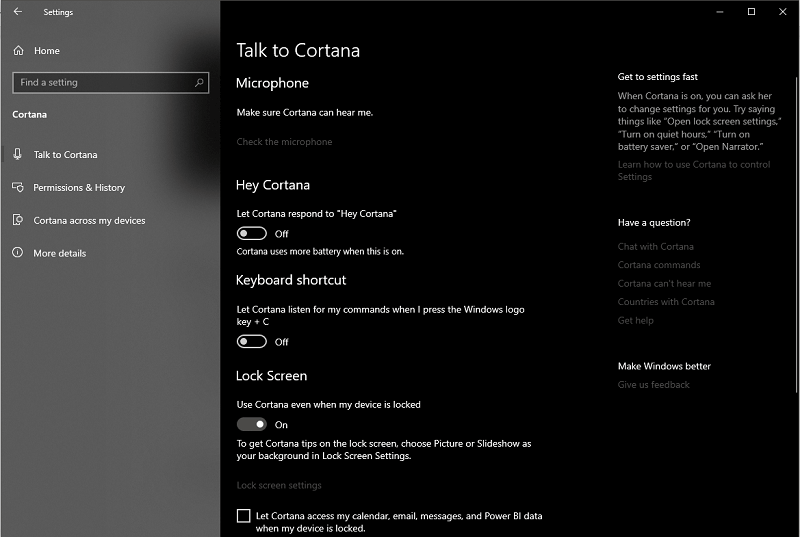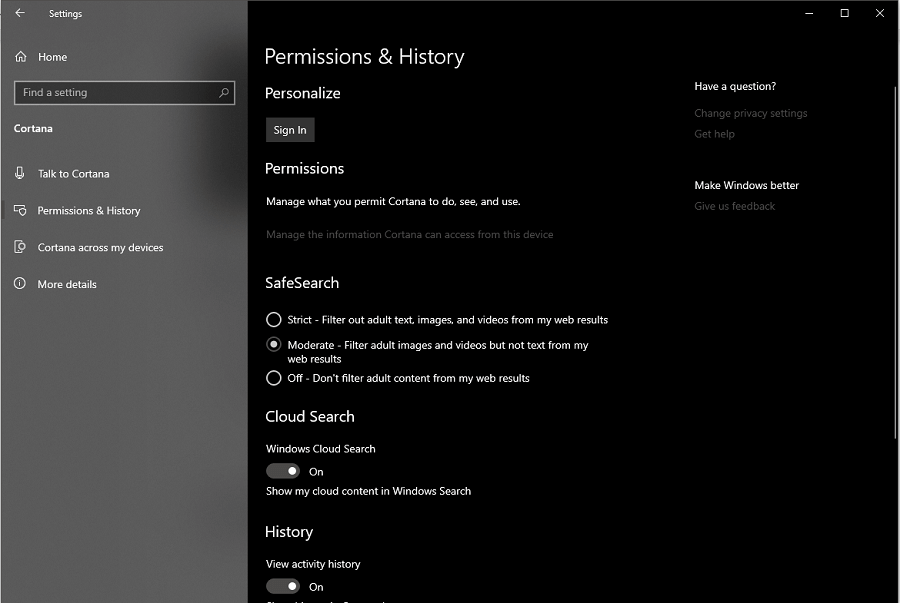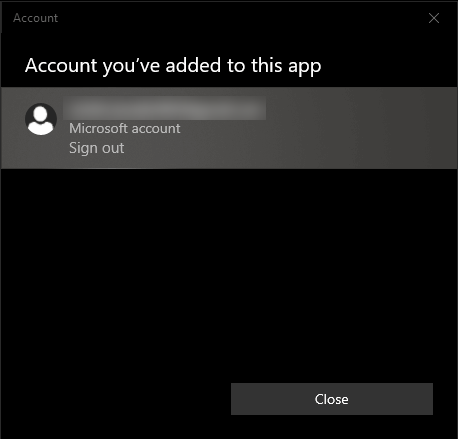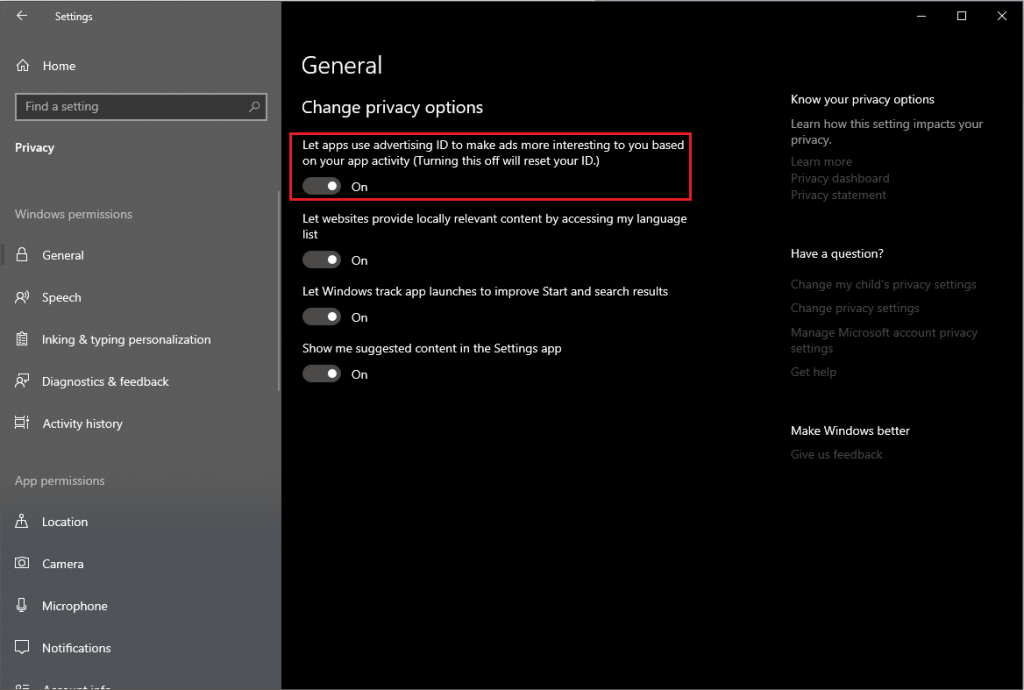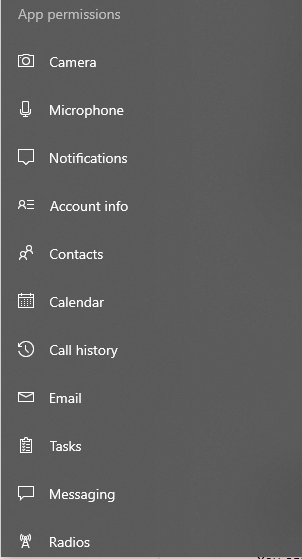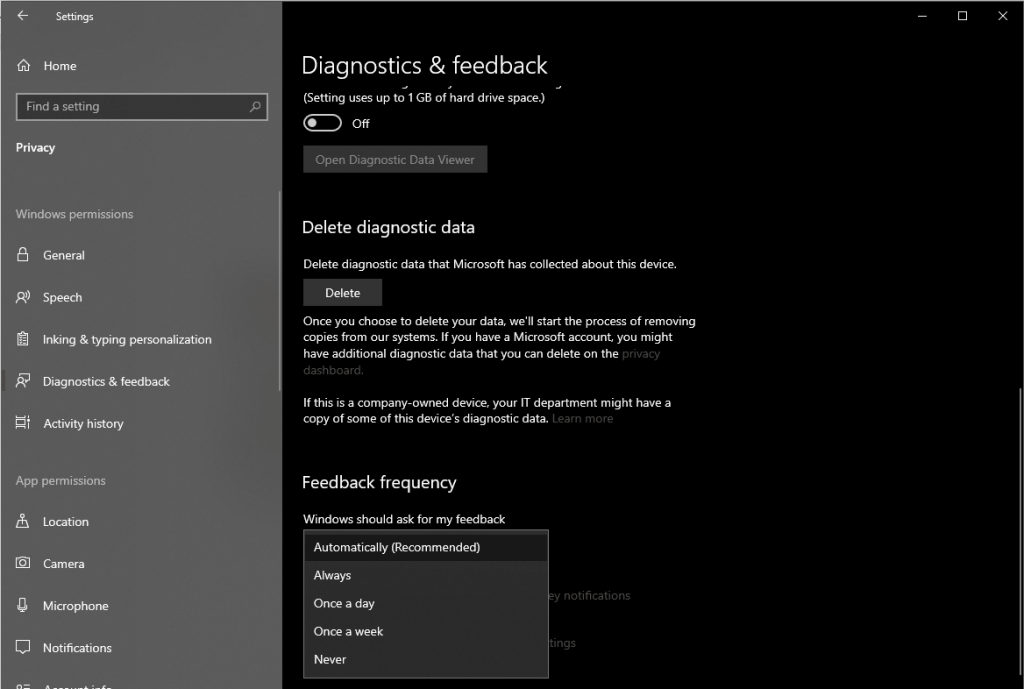La fel ca alți giganți ai tehnologiei, Microsoft s-ar putea să vă folosească datele atunci când utilizați Windows 10. Nimănui nu-i place intruziunea, dar putem scăpa de ea? Majoritatea computerelor care utilizează generația utilizează Windows și, cu suportul care se termină pentru Windows 7 în 2020, oamenii nu au de ales decât să facă upgrade.
Ei bine, dacă sunteți de acord cu chestia cu intruziunea, atunci cu siguranță doriți să împiedicați Microsoft să vă ascundă și să colecteze date personale, dacă colectează. Pentru aceasta, trebuie să faceți modificări setărilor de confidențialitate.
Dacă încă nu ați făcut upgrade, dar plănuiți, atunci trebuie să știți că dacă alegeți setări Express, înseamnă să acordați permisiunea Microsoft de a vă colecta datele. Nu vrem asta, nu?
Deci, pentru a evita acest lucru, trebuie să faceți modificările necesare în timp ce instalați sau chiar aveți deja instalată versiunea Windows 10.
Notă: În timpul instalării Windows 10, este important să citiți toate opțiunile, astfel încât să obțineți tipul de setări care vă place pe computerul dvs. Windows.
Nu mergeți la Setări Express
Acest lucru va ajuta persoanele care nu au instalat încă Windows 10. Accesați Setări personalizate în loc de Setări Express. Acest lucru va permite efectuarea modificărilor necesare în setările de confidențialitate.
Acest lucru vă va oferi control complet asupra informațiilor pe care este posibil să doriți sau nu să le accesați de Microsoft. De asemenea, puteți alege să nu vă stocați datele în cloud, puteți alege pur și simplu să nu vă conectați cu contul Microsoft.
Citeste si:-
7 sfaturi și trucuri Microsoft Teams pe care ar trebui să... Microsoft Teams este o aplicație de colaborare din Office 365 Suite care vă permite să lucrați împreună în echipe în timp ce eficientizați...
Limitați Cortana
Asistentul digital Microsoft se poate dovedi a fi util la personalizarea multor lucruri, cum ar fi trimiterea de e-mailuri, evenimente din calendar, contacte, mementouri și multe altele. Indiferent de avantaje, indexarea și stocarea informațiilor la nivel local și în cloud este un cadou, deoarece datele stocate pot fi accesate de Microsoft.
Puteți restricționa funcționalitatea Cortana dezactivând opțiunile acesteia. Pentru asta, urmați acești pași:
- Apăsați pe Windows și pe I pentru a deschide Setări.
- Alege Cortana.

- În panoul din stânga, veți obține patru opțiuni și alte comutări de pornire/dezactivare în partea dreaptă.
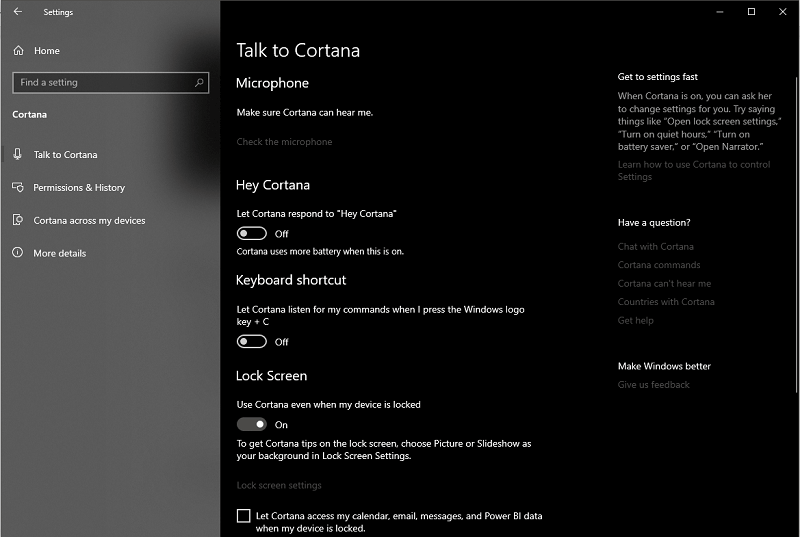
- Vorbește cu Cortana, poți dezactiva Hei Cortana, ecranul de blocare și comenzile rapide de la tastatură.
Permisiune și istorie
Puteți modifica ceea ce știe Cortana în cloud și puteți controla aceste informații cu ușurință.
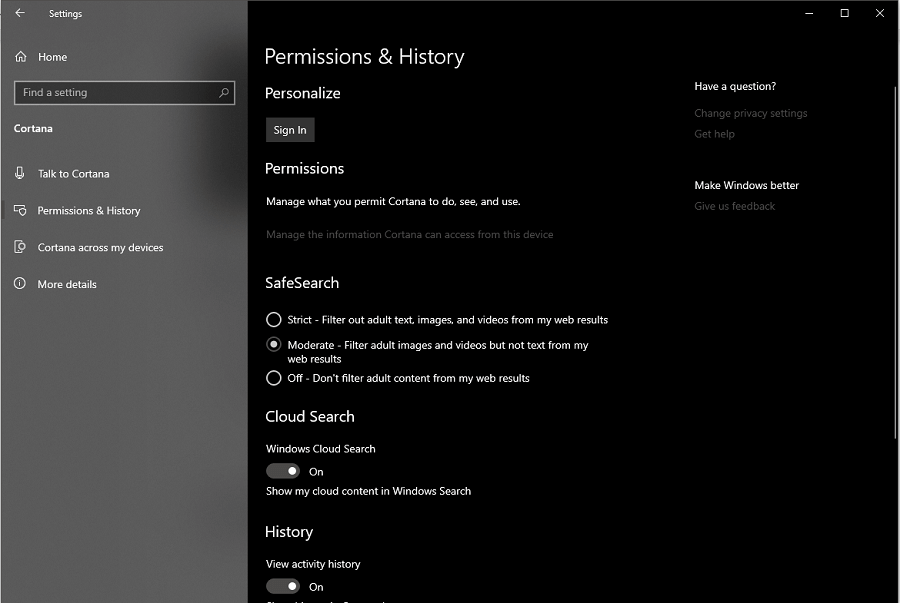
- Când Cloud Search este activat, vă puteți accesa datele, indiferent de locul pe care l-ați stocat. Puteți să-l dezactivați pentru a vă păstra datele în siguranță.
- Nu lăsați Cortana să salveze căutări în aplicații, istoric și setări dezactivând Istoricul căutărilor mele și Istoricul dispozitivului meu.
- Puteți controla ce urmărește Cortana și cum vă colectează datele, accesați Permisiuni și istoric-> Gestionați informațiile pe care le poate accesa Cortana de pe acest dispozitiv-> aici puteți dezactiva
- Locație – oprește urmărirea locației curente
- „Contacte, e-mail, calendar și istoric de comunicare” – împiedicați Cortana să acceseze Contacte, e-mail și Calendar.
- Istoricul de navigare – oprește Cortana să folosească și să colecteze istoricul de navigare.
Notificări-
Puteți dezactiva Trimiterea notificărilor între dispozitive pentru a controla confidențialitatea. Acesta va opri Cortana să partajeze notificări cu dispozitivul Windows prin cloud.
Dezactivați personalizarea
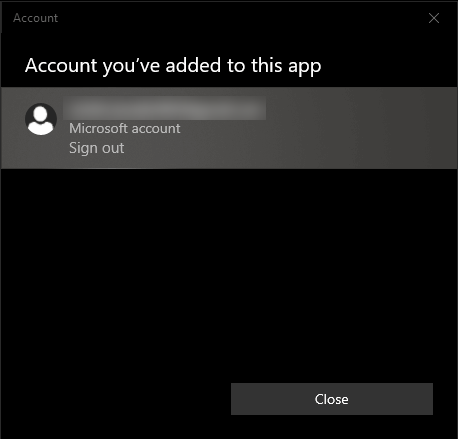
Dacă nu doriți ca Cortana să colecteze date și să șterge datele existente, atunci trebuie să vă deconectați de la Cortana de pe toate dispozitivele. Pentru asta, urmați acești pași:
Apăsați pe Windows și pe I pentru a obține pictograma Setări.
Accesați Cortana-> Personalizare-> Cont Microsoft. Acum deconectați-vă.
Citeste si:-
10 fapte uimitoare despre Microsoft pe care s-ar putea să nu...
Dezactivați urmărirea anunțurilor
După cum am discutat deja despre acest lucru, cu Setări Express, permiteți sistemului de operare să vă urmărească activitățile și datele personale.
Datele colectate sunt oferite partenerilor publicitari, care profită de informații pentru a vă afișa reclame în Windows și online.
Urmați acești pași pentru a opri urmărirea anunțurilor:
- Apăsați pe Windows și pe I pentru a obține aplicația Setări.
- Mergeți la Confidențialitate->General (situat în partea dreaptă a panoului.
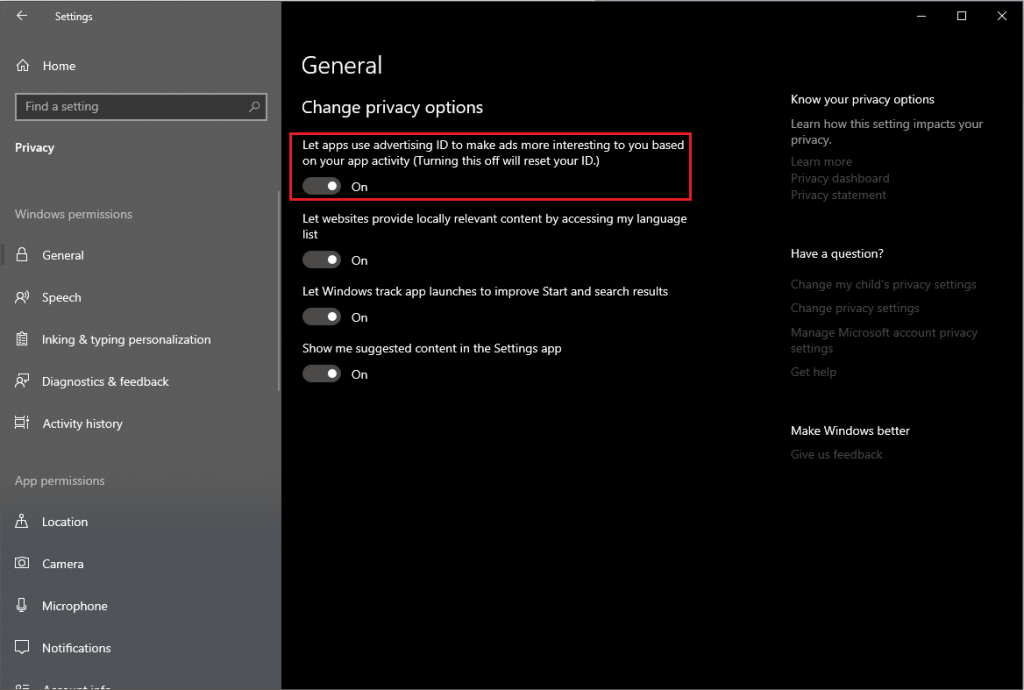
- Găsiți „Permiteți aplicațiilor să folosească ID-ul de publicitate pentru a face anunțurile mai interesante pentru dvs. în funcție de utilizarea aplicației” și dezactivați-l.
Dezactivați Urmărirea locației
Dacă opțiunea de urmărire a locației este activată, Windows și aplicațiile de pe acesta vă pot urmări locația, fie că este pe un computer sau pe orice alt dispozitiv. Dacă doriți să rămâneți anonim, atunci trebuie să dezactivați Locația. Pentru asta, urmați acești pași:
- Apăsați Windows și tasta I pentru a obține Setări.
- Apoi mergeți la Confidențialitate-> Locație->Locație pentru acest dispozitiv. Dezactivează-l.
- De asemenea, puteți șterge Istoricul locațiilor, apoi apăsați butonul Ștergere.
Gestionați accesul la aplicații la diferite informații
De asemenea, puteți gestiona diferite tipuri de informații care vă permit să identificați dacă doriți să permiteți aplicațiilor să obțină informații sau nu. Puteți obține aceste informații în Setări-> Confidențialitate.
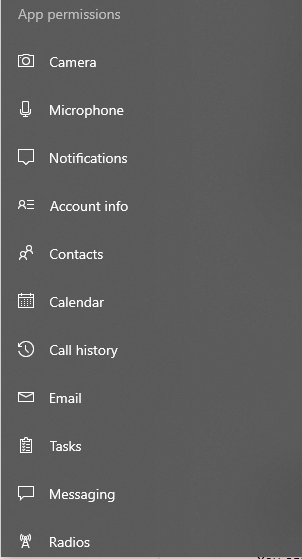
- Informatii cont
- Calendare
- Contacte
- Istoricul apelurilor
- Sarcini
- E-mail
- Radiouri
- Mesaje text
- Alte dispozitive
Le puteți dezactiva pentru a bloca aplicații pentru a accesa anumite informații. Acest lucru vă va îmbunătăți confidențialitatea și vă va proteja datele personale de la Microsoft.
Citeste si:-
Cum să verificați performanța RAM cu memoria Windows... Vă confruntați cu probleme cu viteza computerului dvs.? Plănuiți să schimbați memoria RAM? Înainte de a-l schimba, asigură-te că...
Feedback-uri de control și diagnosticare
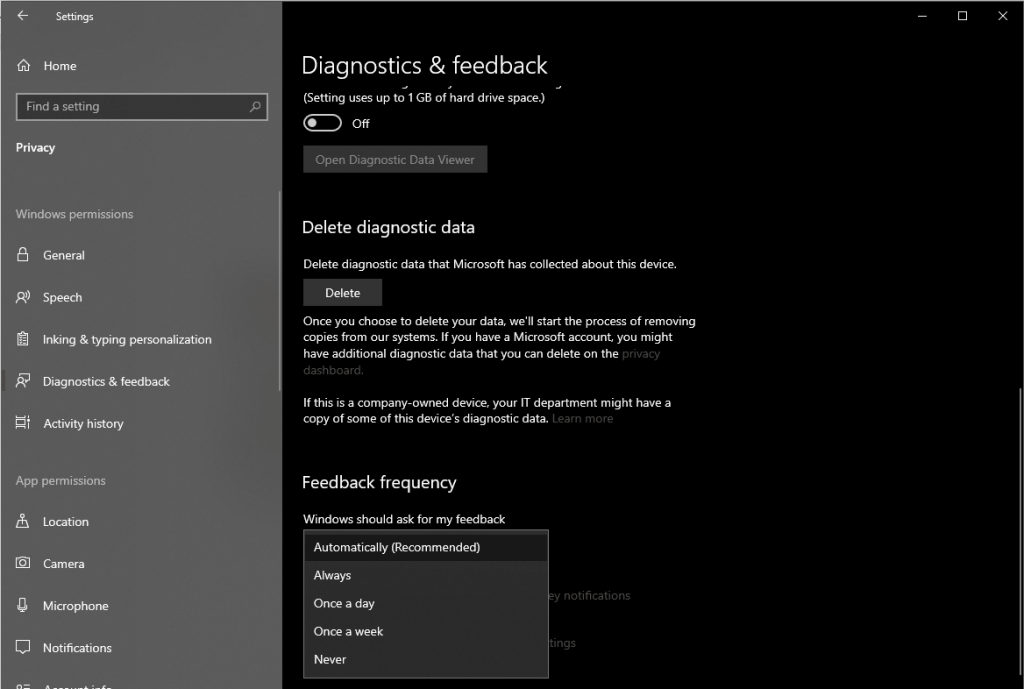
De asemenea, puteți controla câte date de utilizator și diagnostice vor fi transferate către Microsoft. Puteți fie să dezactivați opțiunea, fie să alegeți o opțiune de bază pentru a permite o cantitate mai mică de date. Această cantitate de date este suficientă pentru a vă menține Windows-ul în siguranță și actualizat.
De asemenea, puteți dezactiva „Lăsați Microsoft să ofere experiențe mai personalizate cu.”,
Opțiunea „Frecvență de feedback”, poate fi, de asemenea, personalizată. Niciodată sau automat.
Deci, acestea sunt puținele setări de confidențialitate pe care trebuie să le personalizați pentru a controla datele colectate sau gestionate de Microsoft. Ți-a plăcut articolul? Vă rugăm să vă împărtășiți gândurile în secțiunea de comentarii de mai jos.
Pentru mai multe actualizări tehnice, urmăriți-ne pe Facebook , Twitter și abonați-vă la canalul nostru YouTube .